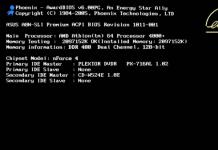Досить часто користувачі стикаються із ситуацією, коли необхідно записати важливу розмову. Наприклад, це актуально для працівників у сфері бізнесу, для продавців, консультантів, адже потім без проблем можна все прослухати заново.
Але як увімкнути запис телефонних дзвінків на Андроїд, що для цього знадобиться, які зміни прийшли з новими версіями операційної системи? GuruDroid. netпропонує вам ознайомитися з корисною інформацією, і знайти відповіді на запитання.
Як включити запис розмов на Андроїд 6, 7, 8
Починаючи з 6 версії, на Android-пристроях з'явилася вбудована функція запису розмов. Вона також присутня наNougat 7 таOreo 8 але тут не все так легко. Справа в тому, що виробники часто блокують цю опцію і ніякими махінаціями її вже не включиш. Подібне зазвичай відбувається на бюджетних китайських телефонах, компанії просто не хочуть витрачати час на розширення функціоналу через низьку вартість товару.
На щастя, на відомих брендах, таких як Xiaomi, Meizu, Sony і т.д., ви не зіткнетеся з подібною проблемою. Смартфони Samsung зазвичай на 100% підтримують системний запис розмови.
Тепер розглянемо, як її включити, а заразом і перевірити саму наявність на девайсі:
- Заходимо в «Телефон», набираємо необхідний нам номер або відкриваємо його з "Контактів";
- Як тільки починається виклик, клацаємо на зображення трикрапки. Воно зазвичай розташоване праворуч екрана;
- З'являється додаткове меню, в якому вибираємо «Почати запис». Тепер розмова безперервно записуватиметься, а щоб це припинити, достатньо повторити вищеописані дії та клікнути «Зупинити запис».
Аналогічне слід робити і при вхідному дзвінку. Якщо функції запису ви не бачите, то на смартфоні вона і не передбачена. Тут допоможуть лише сторонні програми, про що поговоримо нижче.
Плюси:
- Чистий звук, відсутні перешкоди; свій голос, як і голос співрозмовника, чути чудово, чим, на жаль, можуть похвалитися не всі програми, що записують.
- Не займає додаткове місце на внутрішній пам'яті, як це робить програма для запису. Досить легко вмикати/вимикати.
Мінуси:
- Досить мізерний функціонал, немає можливості змінювати дозвіл файлу, його якість, обсяг. Також відсутня автоматична зупинка запису на певній хвилині розмови.
- Неможливо сортувати дзвінки за датою, ім'ям, додавати до них нотатки, відзначати важливі розмови. Після запису файл можна знайти тільки через провідник або в музичному плеєрі, звідки ніякого особливого налаштування він не піддається, а перетворюється просто на звичайне аудіо, призначене тільки для прослуховування.
- Доступна не на всіх смартфонах, якщо відсутня - увімкнути навіть проблематично.
1 Чи не хочете постійно повторювати однакову процедуру, а записувати необхідно всі вхідні та вихідні дзвінки? Тоді ідеальним рішенням стане автоматичний запис розмовадже на Андроїд її включити дуже легко.
2 Чи спілкуєтеся з великою кількістю людей, але запис потрібен лише для певних абонентів? Значить, налаштуйте опцію «Вибрані контакти»,і більше не хвилюйтеся, що вкотре забули її активувати при важливому дзвінку. 3 Вже знаєте, який дзвінок здійсните, потрібно його записати, але швидко вмикати цю функцію під час розмови не хочеться? У такому разі в налаштуваннях з легкістю виставте одноразовий записі при першому дзвінку вона сама активується.Ми описали три можливі ситуації, а тепер з'ясуємо, який алгоритм дій вони мають. Для початку переходимо в налаштування "Контактів", в самому низу переліку бачимо опцію "Записи дзвінків".
- Для ситуації №1:просто пересуваємо повзунок у режим «Увімкнено»навпаки «Автозапис дзвінків». З'являється маленьке меню, де ставимо "Всі контакти".
- Для ситуації №2:знову активуємо «Автозапис дзвінків», але тепер вибираємо не "Всі контакти", а «Вибрані». Далі нам пропонується відзначити ці номери. Кількість, зазвичай, не обмежена.
- Для ситуації №3:клацаємо по другому пункту «Записи дзвінків»і вибираємо «Одноразова».Зроблено.
Зверніть увагу! Таке налаштування можливе лише в тому випадку, якщо смартфон офіційно підтримує вбудовану функцію запису. Якщо ж ви досягли цього за допомогою рут-прав, спеціальних програм, інструментів – навряд чи буде позитивний результат.
3 найкращі програми для запису телефонних розмов
 Усі вже зіткнулися з такою ситуацією, коли системної функції немає, а записати розмову просто необхідно? Не впадайте у відчай, вихід є, і досить хороший - спеціальні програми для запису.
Усі вже зіткнулися з такою ситуацією, коли системної функції немає, а записати розмову просто необхідно? Не впадайте у відчай, вихід є, і досить хороший - спеціальні програми для запису.
Є сотні додатків, що кардинально відрізняються допоміжними опціями, якістю і доступністю. Більшість - це безкоштовні утиліти, але існують і платні, що надають користувачеві максимальний комфорт.
"Запис дзвінків" від Appliqato
Одна з найкращих програм, що завоювало розташування тисяч користувачів, і відзначалося прекрасним робочим функціоналом. Відразу нас зустрічає досить банальний, але лаконічний дизайн та зрозумілий інтерфейс.
На головній сторінці розміщено лише дві папки «Вхідні»і "Збережені".У «Вхідних» знаходяться всі записані розмови, і за бажанням їх можна зберегти, тобто перемістити до другої папки. Єдиним мінусом є реклама, але її легко можна вимкнути у платній версіїяка додає ще кілька корисних дрібних опцій.
Програма має три режими роботи: "Записувати все", "Ігнорувати все", "Ігнорувати контакти".У першому випадку за замовчуванням записуються абсолютно всі розмови, у другому – лише номери, призначені у налаштуваннях, у третьому – дзвінки з невідомих номерів, тобто не збережених у «Контактах».
CallRec
Ще один гідний додаток, що дозволяє гнучкіше працювати із записом дзвінків. Основною перевагою є вбудований редактор, завдяки якому на розмову без проблем можна накласти фільтри, додати коментарі, надіслати іншому користувачеві.
Також користувач може налаштовувати тривалість, старт та закінчення запису. Наприклад, вимкнути запис коротких розмов, активувати початок запису на 1 хвилині або закінчення після 3 хвилин.
Існують і звукові повідомлення, що повідомляють про закінчення автозапису, автоматичне видалення або помилку. Є ще один бонус: наявність програми-диктофону.Доступ до нього можна отримати практично миттєво, запис радує високою якістю та відсутністю перешкод.
Auto Call Recorder (колишній CallX)
Теж хороша програма, яка вважається однією з найкращих у 2018 році. Дозволяє налаштовувати якість звуку, вибирати аудіоформати та їх розмір. Можна ввімкнути автоматичний запис розмови або вручну під час дзвінка. Також радує стильний оновлений дизайн та інтуїтивно зрозумілий інтерфейс.
Є цікава фішка: варто тільки струсити пристрій, як розмова буде записана. Можлива синхронізація з хмарними сховищами, вільне перенесення файлів на SD-карту.
Обсяг записів не обмежений, єдина перешкода – пам'ять телефону. Ідеально працює на всіх популярних телефонах, не було помічено жодної перешкоди чи помилки.
За промовчанням файли можна знайти за допомогою програми-провідниканаприклад, ES Провідник(Докладніше про цей додаток можете дізнатися у статті « »). Переходимо у внутрішню пам'ять, клацаємо Audio – Recorder. Шлях може трохи відрізнятися залежно від бренду та конкретної моделі.
Якщо ж ви записували розмову за допомогою сторонньої програми, файли зберігаються в ній. Зазвичай це папки "Вхідні", "Вихідні", "Збережені".
У разі миттєвого перекидання аудіофайлів до хмарних сховищ, шукайте матеріали там.
Останнім часом популярність Viber, Skype, WhatsAppта інших подібних додатків помітно зросла, адже користувачам пропонується безкоштовне спілкування з різних куточків світу, можливість переписуватись, зідзвонюватись, не витрачаючи при цьому жодної копійки. І все частіше з'являється потреба записувати такі розмови, а ось системний запис чи деякі програми можуть не спрацьовувати.
Багато важливих питань вирішуються по мобільному, тому що набагато простіше зателефонувати до необхідної людини, ніж зустрічатися з нею особисто. Щоб нічого не забути і не переплутати, може стати в нагоді запис розмови на телефоні. Це допоможе вирішити спірні ситуації, детально згадати поставлене завдання чи важливі деталі. Функцію можна запустити як на апаратах Android, так і на iOS.
Як записати телефонну розмову
Зберегти аудіофайл можна як за допомогою вбудованих засобів мобільного, так і сторонніх програм. Записати розмову на версії Android 4 і вище можна провести за допомогою «рідних» коштів, додатково завантажувати нічого не доведеться. Потрібно просто під час дзвінка запустити запис, а потім знайти файл у форматі 3GPP на карті пам'яті у вкладці «Phone Record». Можна використовувати сторонні програми, які відкривають додаткові можливості:
- CallX;
- Call Recorder;
- Дзвінок і т.д.
Технічні обмеження для iOS
Можливість збереження розмови по телефону не є новим, але деякі розробники спеціально блокують її на апаратному рівні. Пов'язано це із забороною на запис у деяких країнах з міркувань безпеки особистої інформації та права на особисте життя. Наприклад, у США ви обов'язково повинні попередити людину про те, що розмова буде записана. Тому Apple відключає можливість зберігати телефонні розмови, щоб захиститися від ймовірних судових позовів.
p align="justify"> Сама технічна можливість збереження бесід існує, але її потрібно розблокувати, отримати доступ до режиму розробника до апарату (розлочені телефони). Існує режим диктофона, який зберігає файли у wav форматі або можна скористатися іншим програмним забезпеченням:
- Audio Recorder;
- iPhone Records.
Вбудована програма для запису телефонних розмов на андроїд
Якісний аудіофайл бесіди на ОС Android можна отримати без встановлення додаткових програм. Існує вбудована функція, яка включає запис розмови, якщо версія операційної системи вище 4. Вбудована програма для запису дзвінків на Андроїд запускається так:
- Знайдіть у телефонній книзі необхідний номер та натисніть кнопку дзвінка.
- З'явиться меню набір абонента, натисніть на пункт «Меню».
- З'явиться додатковий список, де потрібно тапнути по рядку "Запуск запису".
- Поговоріть з людиною, а в кінці розмови відкрийте це меню і вимкніть запис.
Збереження розмови на смартфоні проводиться на картку пам'яті, знайти файл можна у папці під назвою PhoneREcord. Сортуються звукові файли за датою створення. Якість аудіодоріжок висока, прослуховування доступне прямо на вашому смартфоні. Це зручний спосіб, якщо ви не хочете встановлювати додаткове програмне забезпечення на мобільний і вам не потрібен додатковий функціонал для збереження розмов.
Сторонні програми для Android
Можна записувати телефонні розмови за допомогою програм, доступних у Google Play. Вони розширюють можливості, наприклад, вибирати формат аудіофайлу для збереження. Деякі програми розповсюджуються на безкоштовній основі, інші доведеться оплачувати. Нижче представлені найпопулярніші варіанти утиліт, які можна встановити на телефон під керуванням операційної системи Android.
Call Recorder
Програма вважається найкращою для Android, щоб записувати телефонні розмови. Вона автоматично зберігає всі дзвінки, якщо ваш мобільний підтримує цю функцію. Залежно від пристрою та програмного забезпечення програма може відрізнятися. Для деяких апаратів необхідно отримати root права (режим розробника) на керування телефоном.
Записати розмову можна кількома способами. Переконайтеся, що ваш мобільний підтримує програму (перевіряється працездатність в налаштуваннях пристрою). Програма може виконувати такі дії:
- настроювати видалення розмови;
- керувати процесом у момент розмови;
- шукати за файлами;
- після закінчення дзвінка можна вибрати потрібну дію;
- міняти гучність файлу, загальну інформацію;
- використовувати різні формати для збереження;
- надсилати на Google Drive та Dropbox (хмарні сервіси) резервні копії файлів.

Запис дзвінків на андроїд (Звондік)
Ця програма не лише записує розмови, а й виконує роль диктофона. Це зручно, якщо вам потрібно записати переговори чи інтерв'ю, а під рукою лише мобільний. Програма для запису телефонних розмов може працювати в автоматичному або ручному режимі, сортувати за важливістю файли, додавати тимчасові мітки. Для прослуховування можна відсортувати аудіофайли на ім'я контакту, номер абонента, дату, розмір звукової доріжки або її тривалість.
Головним мінусом програми можна назвати нав'язливу рекламу, яка вискакує всюди. Щоб її відключити, необхідно купити додаток, вартість – 450 рублів. Повна версія (платна) включає синхронізацію з гугл-диском для збереження файлів записів. Має додаток такі можливості:
- налаштування, коли потрібно розпочати запис розмови;
- подібні установки вихідних, вхідних дзвінків;
- вибір якості, формат запису;
- віджет на робочий стіл;
- фільтр номерів;
- пошук по аудіофайлів;
- налаштування оповіщень.
Smart Auto Call Recorder
Програми для запису телефонних розмов схожі між собою, функціонал повторюється. Наприклад, Smart Auto Call Recorder дуже схоже на вищеописані програми, хороший рейтинг в Play Market, велика кількість завантажень. При цьому програма має застарілий інтерфейс, але розробник регулярно оновлює утиліту. Функції програми стандартні:
- налаштування формату файлу;
- сортування за часом створення доріжки;
- можливість прослуховувати аудіофайл;
- видалення непотрібних доріжок;
- поділ на вихідні та вхідні дзвінки;
- створення нотаток відразу після розмови.
Програма має безкоштовну та платну версію. У другому випадку вам стане доступною функція збереження файлів у хмарному сервісі. Це необхідно для збереження простору на картці пам'яті та уникнути захаращення телефону. Збереження проводиться навіть при тривалих розмовах, що є для багатьох користувачем вагомим плюсом. Після збереження можна запаролити файли.
Програма для запису розмови C Mobile
Ще один варіант для збереження телефонних розмов для операційної системи Андроїд. Більшість відгуків хвалять зрозумілий, простий додатковий інтерфейс, зручне управління. Платна версія утиліти відключає вбудовану рекламу. Програма має такі можливості:
- активація повідомлень;
- деактивація спливаючого вікна з пропозицією зберегти розмову;
- декілька форматів аудіофайлів: wav, mp3, amr;
- налаштування джерела для запису (тільки голос співрозмовника або лише голос);
- відкладений автозапис (через певний проміжок часу включається рекординг);
- для прослуховування можна підключити зовнішній аудіоплеєр.

ACR запис дзвінків
Утиліта для Андроїд, скачати яку можна в Play Markete безкоштовно. За бажання можна купити PRO-версію, щоб розширити функціонал програми. Користувач може виставити формат запису, що підтримуються наступні варіанти: MP4-HQ, FLAC-HQ, M4A, MP4, OGG, WAV-HQ. Безкоштовна версія має такі можливості:
- вибір аудіостичника;
- час початку збереження розмови;
- збереження під час використання Bluetooth-гарнітури;
- автоматичне видалення записаних доріжок;
- захист файлів паролем.
При покупці pro-аккаунта для додатка вам додатково відкриються такі функції:
- розподіл за контактами;
- автоматичне надсилання пошти;
- відправка даних на хмарні послуги: Box, Yandex, Google Disk, Dropbox;
- ручний або автоматичний запис.
CallX
Якісна утиліта з великою кількістю позитивних відгуків для професійної роботи. Має широкий функціонал, безліч налаштувань, високу якість запису аудіофайлів. Можна призначити автозапис розмови, щоб не відволікатися, щоб увімкнути цю функцію. Зберігається збережені файли у хмарному сховищі. Користуватися програмою можна розпочати за наступною інструкцією:
- Через офіційний магазин від Google завантажте, встановіть програму. Потім запустить програму, клацніть по кухоль у правому верхньому кутку екрана.
- Налаштуйте через параметри програму автоматичний запис, виберіть якість, формат звуку.
- Зателефонуйте до потрібного абонента і телефон сам запише розмову. Додаткових дій не потрібно. Знайти аудіодоріжки можна в папці на каті пам'яті під назвою CallRecords.
Програма запису телефонних розмов на iOS
За американськими законами, розробникам телефонів від компанії Apple заборонено зберігати телефонні бесіди. З цієї причини немає вбудованої функції для збереження і немає повноцінно підтримки програм через Appstore для цих цілей. Якщо у вас немає джейлюрейкера, доступне збереження тільки вихідних дзвінків. За бажання писати всі розмови доведеться зламувати ваш iPhone.
Такі події можуть призвести до негативних наслідків, наприклад, втрати працездатності, гарантії. За бажання можна знайти програму для запису телефонних розмов через iOS. Для цього можна завантажити такі утиліти:
iPhone Records
Вважається найкращою програмою, якщо необхідно зробити копію розмови на iPhone. Підходить для будь-якої моделі мобільного від Apple. Завантажується утиліта через офіційний магазин додатків. Зберігає лише вихідні розмови, тому джейлбрейкер для роботи не знадобиться. Вартість утиліти – 75 рублів. Що «вміє» додаток:
- необмежений час роботи;
- відправлення аудіодоріжок поштою;
- пауза, пошук під час рекордингу, відтворення;
- синхронізація по Wi-Fi;
- налаштування рівнів, якості при збереженні.

Audio Recorder
Цей варіант працюватиме лише у користувачів зламаних iPhone. Необхідно включити Cydia, переконатися, що репозиторій підключений. Знайдіть по пошуку цю програму на сайті. Зберігаються доріжки у форматі m4a, їх можна надіслати поштою, синхронізувати з комп'ютером. Програм має наступний функціонал:
- автоматичний, ручний режим збереження розмов;
- вибір місця зберігання;
- пошук за файлами.
Головним мінусом програми є той факт, що працює вона лише з моделями 4s та 5 Айфдонів. На репозитарії вартість програми складає 4 долари. Програма має вбудовану функцію, яка попереджає співрозмовника про те, що розмова буде збережена. Це необхідно, щоб уникнути проблем із законом, який забороняє передавати такі файли третім особам, але ними можна користуватися в особистих цілях.
Відео
Принадність Android в тому, що навіть якщо ваш смартфон не наділений якимись потрібними вам можливостями, перелік його функцій досить просто розширити за допомогою магазину. Чого там тільки не зустрінеш! Як щодо запису ваших переговорів? Під час розмови може проскочити важлива інформація, яку не вдалося запам'ятати або навіть почути, і може бути зручно мати можливість прослухати запис.
Як ви вже могли здогадатися, Android це можливо. Зверніть увагу на те, що в багатьох країнах запис телефонних розмов є незаконним у тому випадку, якщо співрозмовник не попереджений про те, що розмова буде записана. Тепер, коли ви поінформовані, можна перейти за цим посиланням Google Play за програмою Automatic Call Recorder (Запис дзвінків).


Ця програма не просто записує дзвінки. Воно має достатній набір функцій для того, щоб вам було зручно. Наприклад, ви можете автоматично зберігати записи не лише локально на пристрої, а й у Dropbox або Google Drive. Це зручно, якщо ви захочете отримати доступ до записів інших пристроїв. Підтримуються три формати аудіозаписів: 3GP, AMR та WAV.


Час розповісти про роботу програми. Після того, як ви закінчите налаштування, воно буде автоматично запущено і почне запис, як тільки ви здійсните або приймете виклик. Для того щоб ви розуміли, що запис йде, у зоні повідомлень загориться червоний індикатор. Як тільки ви закінчите говорити, ви отримаєте сповіщення про те, що запис готовий. Перейшовши за повідомленням, ви можете додати нотатку до запису, зберегти її, прослухати чи видалити.
Ось, власне, і все. Automatic Call Recorder (Запис дзвінків) виконує рівно одну функцію, але те, як вона реалізована в додатку, дозволяє вважати це одним із найвитонченіших і найзручніших методів запису розмов.
За матеріалами PhoneArena
Мабуть, кожен із нас хоч раз стикався з бажанням записати телефонну розмову. І якщо в 90-ті роки жодному мобільнику для цього не вистачило б ресурсів, то сучасні девайси справляються з цим без особливих труднощів. Однак багато власників смартфонів досі не знають, як записати телефонну розмову на Андроїд. Ось чому ми вирішили опублікувати цей матеріал. Сьогодні ми у всіх подробицях розповімо про те, що робити для того, щоб записати розмову на Андроїді, куди зберігаються аудіозаписи і чи завжди це можливо.
Компанія Google не поспішає впроваджувати в Android легку можливість запису телефонної розмови. Справа в тому, що в багатьох країнах записувати голос людини без її дозволу або хоча б його повідомлення про це не можна. Саме тому американський пошуковий гігант не прагне додавати функцію запису телефонної розмови абсолютно у всі смартфони. Він просто не хоче сприяти збільшенню кількості порушень закону.
Однак деякі виробники все ж таки роблять додаток. Диктофон» більш функціональним, надаючи доступ до його активації безпосередньо під час розмови. Роблять вони це на свій страх та ризик. Втім, закликати до відповідальності часто можна лише користувача, а чи не творця смартфона.
Існують численні програми, які вміють записувати розмову по телефону. У зв'язку із законодавством багатьох держав вони перед стартом запису роблять оповіщення співрозмовника за допомогою звукового сигналу. На щастя, здебільшого цей сигнал відключається. До речі, прослухати результат, що вийшов, найчастіше можна прямо в програмі, не залучаючи для цього сторонній аудіопрогравач.
Вбудовані засоби
Спочатку слід спробувати записати розмову, скориставшись можливостями операційної системи. Цілком можливо, що встановлена на ваш девайс фірмова оболонка дозволяє це робити. Отже, дотримуйтесь нашого керівництва:
Крок 1. Під час розмови зверніть увагу на . Ви побачите кілька іконок, які служать для активації гучномовця та деяких інших функцій. Перейдіть до другого екрана, який містить додаткові іконки, або натисніть кнопку « Ще».
Крок 2. Тут натисніть кнопку « Диктофон», якщо така є. Якщо її немає, то ваш смартфон не дозволяє писати розмови встановленим диктофоном. Слід спробувати встановити іншу програму, яка записує розмову.
На смартфонах, що працюють на більш актуальній версії Android, можна увімкнути автоматичний запис усіх вхідних та вихідних дзвінків. Інструкція:
Крок 1. Запустіть програму «Телефон»(або «Виклики») і перейдіть до налаштувань. Для цього натисніть значок у вигляді трьох ліній (іконка може відрізнятися залежно від виробника та особливостей пристрою).

Крок 2. Відкриється сторінка налаштувань. Тут знайдіть та виберіть пункт «Запис викликів». Увімкніть автоматичний запис дзвінків усіх номерів або вкажіть певні номери.

Зверніть увагу:записані таким чином розмови зазвичай зберігаються у пам'яті телефону, якщо інше не вказано в налаштуваннях програми « Диктофон». Точне найменування папки залежить від версії операційної системи Android та фірмової оболонки.
Використання Automatic Call Recorder
Багато сторонніх рішень не вимагають щось натискати під час розмови. Вони працюють автоматично, запускаючись під час прийому дзвінка або після набрання номера. Наприклад, таку можливість має програма Automatic Call Recorder, що з її назви. Для використання утиліти зробіть такі дії:
Крок 1. Завантажте та встановіть програму, після чого запустіть її.

Крок 2. При першому запуску вам запропонують вибрати тему оформлення, збільшити гучність дзвінків та налаштувати збереження хмарного аудіозапису (підтримуються сервіси Google Drive та Dropbox). Якщо хочете, можете зайнятися цими налаштуваннями. Коли зробите це або вирішите пропустити цей крок – натисніть кнопку « Готово».

Зверніть увагу:на смартфонах та деяких інших є спеціальна енергозберігаюча функція, що відключає програми, які давно не запускалися. Якщо така є у вашому пристрої, програма відразу попередить про це.

Крок 3. Витягніть шторку з головним меню (можна просто натиснути на три смужки, які є у лівому верхньому кутку). Натисніть тут на пункт « Налаштування».

Крок 4. Тут переконайтеся, що активовано перемикач навпроти пункту « Запис дзвінків».

Крок 5. На цьому головне налаштування програми завершено. Звичайно, ви можете ще на якийсь час затриматися в цьому розділі, але це вже умовність. Головне, що програма тепер автоматично писатиме кожну телефонну розмову.

Крок 6. Ознайомитись зі всіма збереженими аудіозаписами ви можете у вікні програми. Тут ви зможете їх послухати, видалити та здійснити інші нескладні дії.

Зверніть увагу:за замовчуванням всі аудіозаписи містяться лише у самій утиліті. Лише після натискання кнопки « Зберегти» файл переноситься у доступну для перегляду іншими програмами папку. До цього, наприклад, ви не зможете перенести записи розмов на комп'ютер.

Використання інших програм
Зауважимо, що на деяких пристроях можливість записування дзвінків наглухо заблокована на рівні операційної системи. У результаті будь-яка програма, яка записує телефонну розмову, відмовляється працювати. На щастя, подібних смартфонів існує не дуже багато – в основному це стосується старих девайсів, що функціонують під керуванням Android 4.4 або старішої версії ОС.
Що стосується інших додатків, що служать для запису телефонної розмови, то за своїми можливостями вони практично рівні розглянутій вище утиліті. Зокрема, ви можете спробувати встановити такі програми:
Підбиття підсумків
У цій статті ми розглянули найпопулярніші методи запису телефонної розмови. Ще раз звертаємо вашу увагу на те, що Google недолюблює функції, що порушують законодавство тих чи інших країн. У зв'язку з цим програми такого роду видаляються з Google Play чи не за першою скаргою. Тому не дивуйтесь, якщо не знайдете в інтернет-магазині якихось із розглянутих сьогодні утиліт.
02.03.2017 21:41:00
В одній із статей ми розглядали як записати відео з екрана смартфона Андроїд.
Як часто ви опинялися в ситуації, коли під час телефонної розмови потрібно записати важливу інформацію, а під рукою немає ручки та блокнота. Доводиться старанно запам'ятовувати почуте, а пізніше з'ясовується, що багато що встигло стертися з пам'яті. У таких випадках дуже корисною є функція запису телефонних розмов. Але, багато виробників смартфонів не включають цей функціонал у специфікації своїх моделей.
На допомогу прийдуть спеціальні програми, які можна завантажити у Google Play. Програми будуть незамінні під час ділових телефонних переговорів чи журналістських інтерв'ю. Ми рекомендуємо найкращі програми для запису на основі особистих тестів та відгуків користувачів.
ACR запис дзвінків
завантажити
Платна версія: 50 рублів
 |
 |
 |
Додаток на Android для запису телефонних дзвінків, який у своїй безкоштовній версії має широкий набір функцій. У той час, як багато програм пропонують обмежену кількість форматів, найчастіше – 3gp, в налаштуваннях ACR можна вибрати один із дев'яти форматів:
- FLAC-HQ
- MP4-HQ
- M4A (Вартий за замовчуванням)
- M4A-HQ
- OGG-HQ
- WAV-HQ
Користувач може вибрати аудіоджерело, налаштувати початок запису вхідних або вихідних дзвінків через певний час, увімкнути запис за допомогою Bluetooth-гарнітури, створити список номерів, дзвінки з яких не будуть записуватися, встановити автоматичне видалення записів через певні проміжки часу, захистити свої записи паролем.
Платна версія програми позбавляє користувача реклами і додає кілька функцій:
- Автоматичне відправлення пошти
- Можливість вибрати автоматичний або ручний запис
- Інтеграція з «хмарними» сервісами Dropbox, Google Disk, Yandex, Box
- Розподіл записів контактів
Запис дзвінків
Версія ОС: Android 2.3 або пізніша
завантажити
Платна версія: 469 рублів
 |
 |
 |
Популярна програма для Андроїд для запису розмови по телефону. Після встановлення програма відразу запропонує вибрати одну з двох тем оформлення, а також налаштувати синхронізацію з хмарними сервісами Google Drive або Dropbox. Платна версія додає до функції запису на віртуальний диск автоматичне збереження розмов з окремими контактами. Налаштувань тут небагато, розробники явно робили розрахунок те що, щоб користувач відразу почав працювати з додатком без додаткових зусиль. Достатньо лише виставити формат запису та ввімкнути автоматичний режим.
Запис розмов можна встановити за трьома основними налаштуваннями:
- Записувати все (Виставлено за замовчуванням).
- Ігнорувати все. Здійснюється запис розмов лише з тими контактами, які були вказані користувачем.
- Ігнорувати контакти. Записування дзвінків поза списком контактів.
Програма активується відразу після початку розмови, однак параметр затримки можна встановити в налаштуваннях. За замовчуванням кожен запис після закінчення розмови переноситься до папки вхідних дзвінків. Користувач може змінити місце зберігання, наприклад, на зовнішній картці пам'яті або додати до запису позначки. За промовчанням, в основній папці зберігається останні 40 телефонних записів. Для особливо важливих аудіофайлів передбачено папку «Збережені дзвінки».
Інші смартфони Флай
На нашому сайті можна знайти каталог з іншими смартфонами Fly на Андроїді.
Дзвінок
Версія ОС: Android 4.0 або пізніша
завантажити
Платна версія: 169 рублів
Зручний додаток для запису телефонних розмов, що поєднує функції диктофона. Програма в одне натискання дозволяє робити запис у ручному або автоматичному режимі, додавати позначки часу та сортувати отримані файли за важливістю. Записи можна розподіляти за датою, номером абонента, ім'ям контакту, тривалістю та розміром аудіофайлу.
Серед основних корисних функцій можна виділити такі:
- Детальні налаштування вхідних та вихідних дзвінків
- Налаштування часу початку запису
- Віджет для головного екрану
- Можливість вибрати формат та якість запису
- Функція пошуку за записами
- Фільтр номерів
- Налаштування оповіщень
У платній версії програми користувачеві доступне відключення реклами, синхронізація Google-диском, відсікання коротких розмов з абонентами, управління жестами та автоматичне видалення записів.
Запис дзвінка
Версія ОС: Android 4.0.3 або пізніша
завантажити
Платна версія: Ні
 |
 |
 |
Додаток на Андроїд для запису телефонних розмов має приємний інтерфейс з можливістю вибору однієї з трьох тем, а також мінімальним набором налаштувань. Користувач може встановити гучність запису, видалити непотрібні файли, призначити певні контакти в ігнор-лист, вибрати джерело запису, а також, підключивши додаток, додати пароль до записів.
Платної версії програми немає, так що доведеться привчити себе не звертати уваги на рекламні банери внизу і вгорі екрана. На щастя, вони не перекривають інтерфейс та не заважають роботі з програмою. Формат запису вибрати не можна, однак усі файли можна зберегти на карту пам'яті у форматі mp3. Додаток вийшов зручним та без глюків.
Запис дзвінків З Mobile
Версія ОС: Android 2.3 або пізніша
завантажити
Платна версія: 361 рубль
 |
 |
 |
Додаток на Android для запису телефонних розмов від розробників Mobile можна похвалити за інтуїтивний інтерфейс і зручне управління. У налаштуваннях можна виставити такі параметри:
- Увімкнення повідомлень
- Вимкнення діалогового вікна про збереження запису
- Вибір формату файлу: amr, mp3 або wav
- Джерело запису. Наприклад, можна записати лише свій голос, або лише голос співрозмовника
- Встановлення часу початку запису розмови під час вхідних та вихідних дзвінків
- Підключення зовнішнього аудіоплеєра для прослуховування записів розмов
Усі записи автоматично надсилаються на зовнішню картку пам'яті телефону. Платна версія програми відрізняється одним корисним чинником – у ній відключено рекламу. Додаткових функцій у платному додатку не передбачено.
RMC: Android Call Recorder
Версія ОС: Android 2.3 або пізніша
завантажити
Платна версія: ні
 |
 |
 |
Програма для Android, призначена для запису дзвінків має великий функціонал, враховуючи те, що програму можна скачати безкоштовно і в нього немає платної версії. У налаштуваннях можна призначити не лише один із п'яти форматів запису (mp2, amr, mp4, 3gp, wav), але й виставити тип сигналу, встановити частоту дискретизації, відрегулювати рівень гучності та аудіо бітрейт. Програма сама може збільшити гучність під час дзвінка. Щоб не писати зайві телефонні гудки, запис можна настроїти на увімкнення лише при установці з'єднання з абонентом.
Програму можна синхронізувати з сервісами Dropbox та Google Drive, підключити до зовнішнього медіаплеєра, убезпечити паролем і навіть увімкнути режим «невидимки». Програма працює як в автоматичному, так і в ручному режимі, у тому числі при використанні bluetooth-гарнітури. У меню фільтрації можна відсортувати важливі записи. Кожен файл має докладний опис: за назвою, папкою, датою, розміром та номером телефону.
Ви часто використовуєте програми для запису телефонних розмов? Розкажіть про це у коментарях до статті або